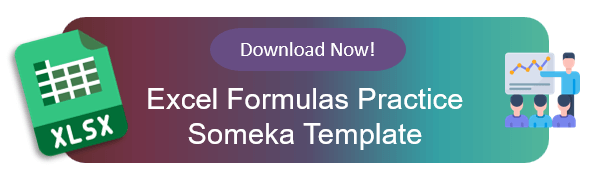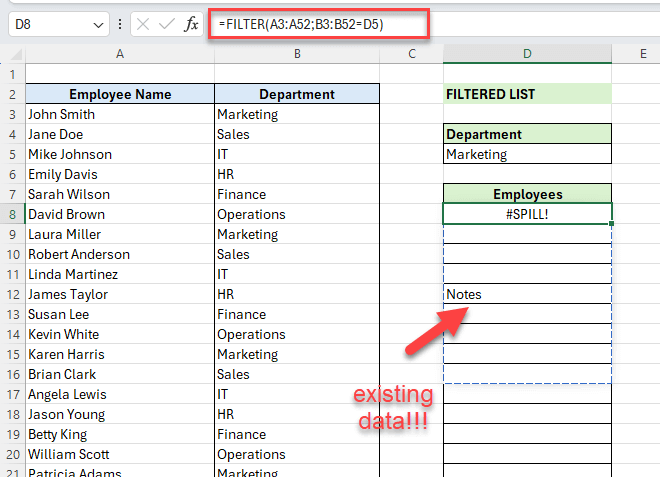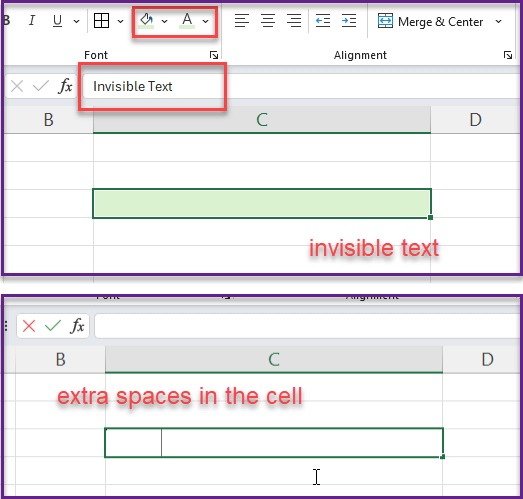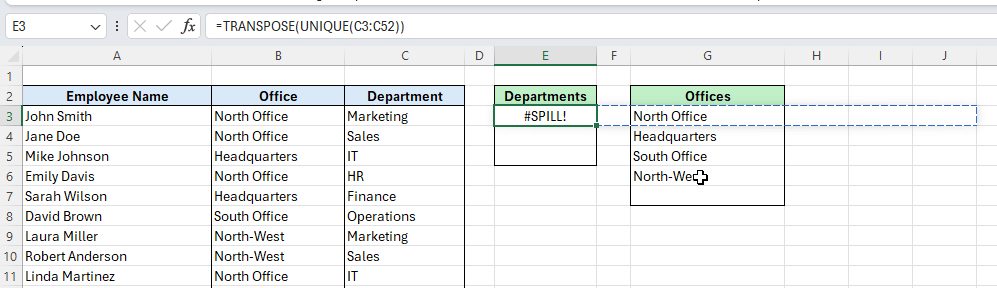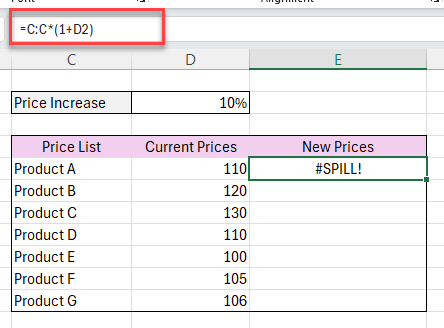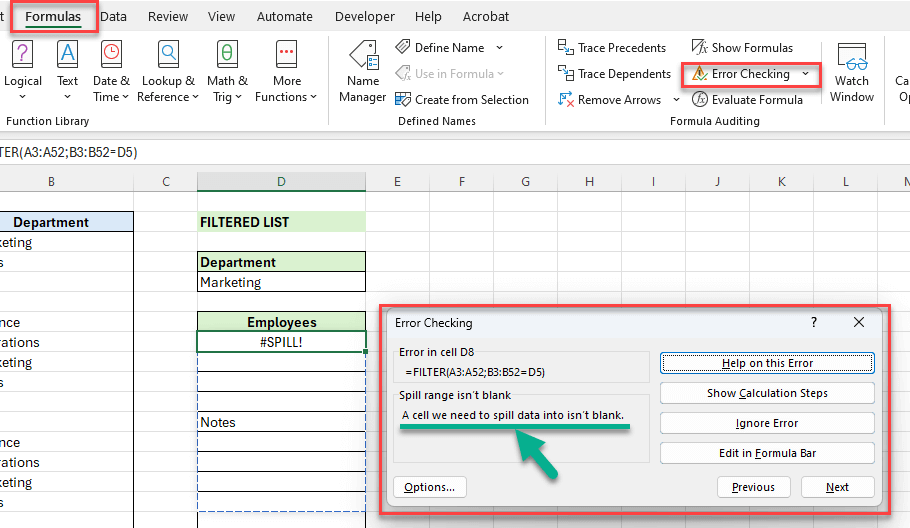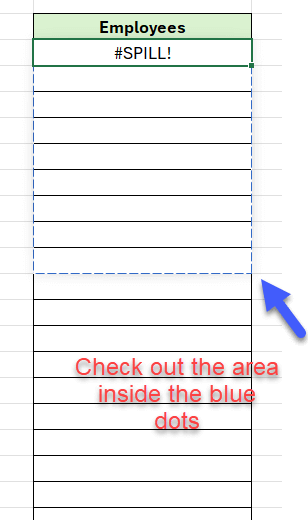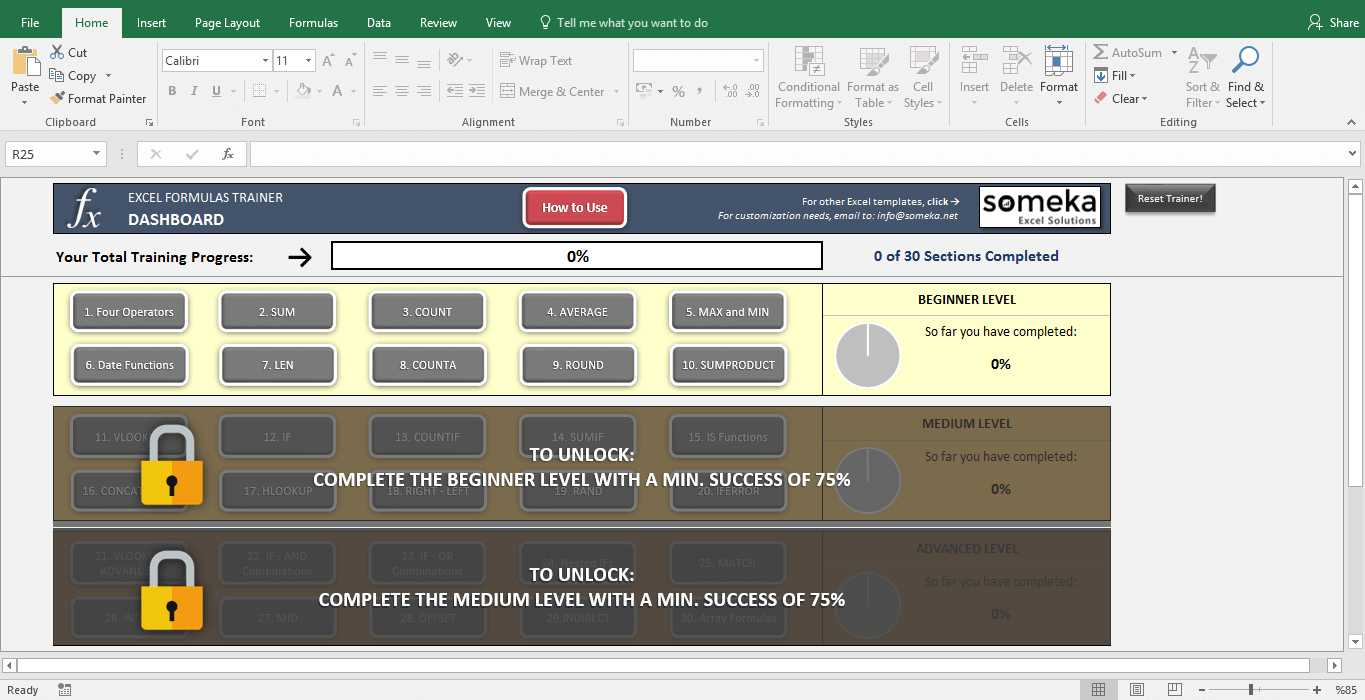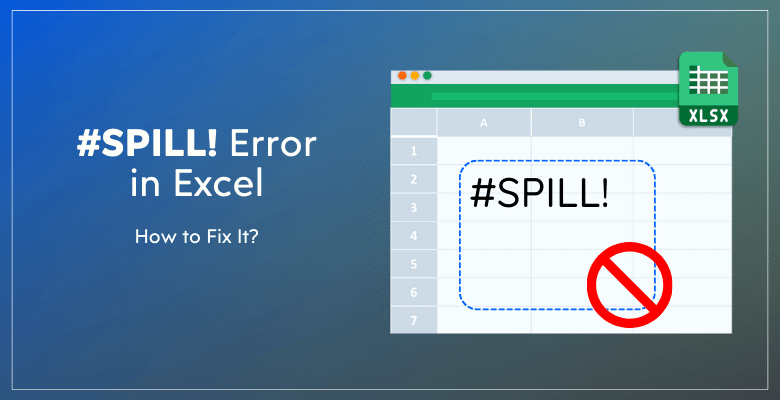
¿Cómo solucionar el error de DERRAME en Excel? Pasos fáciles y claros
¿Sigue obteniendo errores #SPILL! en sus hojas de cálculo? Aquí tiene una guía paso a paso sobre el error SPILL en Excel? ¿Cuáles son las posibles razones de este error y cómo solucionarlo?
Tabla de contenido
1. ¡¿Por qué se producen errores #SPILL! Errores?
2. ¿Cómo solucionar el error #SPILL! en Excel?
3. ¿Qué tipos de fórmulas pueden provocar errores SPILL?
4. Conclusión
A lo largo de los años, Excel ha cambiado mucho, añadiendo nuevas y potentes características que hacen que los usuarios sean más productivos. Una de estas características son las matrices dinámicas, que permiten que las fórmulas devuelvan más de un resultado al verterlos en celdas contiguas. Es útil disponer de esta característica. ¡Sin embargo, también puede provocar el error #SPILL!
Por lo tanto, esta guía le ayudará a averiguar qué son los errores de derrame, cómo corregirlos y qué fórmulas tienen más probabilidades de hacer que se produzcan.
1. ¿Por qué aparece el error SPILL en Excel?
Cuando Excel no puede ejecutar una fórmula de array, le dará un aviso de SPILL. Pero por qué Excel no puede ejecutar esta fórmula de array.
Estas son algunas razones comunes por las que se producen los derrames:
- Datos existentes: Si alguna celda en el rango de derrame previsto ya contiene datos, Excel devolverá un error #¡Derrame!
- Celdas fusionadas: Las celdas fusionadas pueden obstruir el rango de derrame, causando el error.
- Celdas no en blanco: Incluso caracteres invisibles o espacios en las celdas dentro del rango de derrame pueden provocar un error de derrame.
- Solapamiento de tablas: El derrame en una tabla estructurada no está permitido, lo que provoca este error.
- Solapamiento de fórmulas: Si otra fórmula de matriz o una fórmula de matriz derramada ya ocupa las celdas del rango de derrame, verá un error #¡Derrame!
 ¡Cuando una fórmula de Excel intenta devolver varios valores (derramar ) en celdas vecinas pero una o más de esas celdas ya tienen datos en ellas, forman parte de otra matriz o están bloqueadas de alguna otra forma, se produce el error #SPILL! El mensaje de error señala un rango de derrame bloqueado, lo que significa que Excel no puede hacer lo que se supone que debe hacer debido a estos bloqueos.
¡Cuando una fórmula de Excel intenta devolver varios valores (derramar ) en celdas vecinas pero una o más de esas celdas ya tienen datos en ellas, forman parte de otra matriz o están bloqueadas de alguna otra forma, se produce el error #SPILL! El mensaje de error señala un rango de derrame bloqueado, lo que significa que Excel no puede hacer lo que se supone que debe hacer debido a estos bloqueos.
Veamos algunos ejemplos de los motivos anteriores.
Supongamos que tenemos una lista de empleados con departamentos. Y queremos crear un filtro dinámico según el departamento seleccionado. Entonces, podemos crear fácilmente esta lista con la función FILTER().
Problema con los datos existentes
Pero, en la imagen de abajo, estamos obteniendo un error porque tenemos un dato existente en el rango de derrame.
Problema de celda fusionada
A continuación se muestra otro error causado por una celda fusionada. Así pues, las celdas fusionadas pueden impedir muchas funcionalidades en Excel, incluidas, entre otras, las fórmulas de matrices dinámicas.
No puede utilizar fórmulas de matriz dinámica en las celdas combinadas.
Problema del texto invisible
Tenga cuidado también con los caracteres o espacios invisibles en las celdas. Así, una celda puede parecer vacía, pero puedo tener algunos espacios o el color del fondo y la fuente pueden ser los mismos.
Diseños de tablas
Tampoco podemos utilizar fórmulas de matriz en las estructuras de tabla en Excel.
Por ejemplo, tenemos una lista de empleados en formato Tabla, y queremos añadir números aleatorios para nuestros 50 empleados del 100 al 1000. Para ello podemos utilizar la función RANDARRAY (). Pero, como nuestra lista está en formato Tabla no podemos ejecutar esta fórmula.
Derrames solapados
Otra razón puede ser el solapamiento de derrames. El siguiente es un ejemplo muy sencillo de este caso.
Si trabaja con grandes conjuntos de datos, a veces puede resultar difícil supervisar cualquier posible superposición de fórmulas.
*PRO TIP: Otras dos razones detrás de los errores de DERRAME pueden ser rangos de derrame demasiado amplios o desconocidos. En esos casos, revise sus fórmulas e intente acotar o definir el rango de derrame.
En la imagen de abajo, el C:C es un rango demasiado grande para que Excel pueda ejecutar su fórmula. Por lo tanto, puede estrechar su rango con números de fila como C4:C11, entonces esto hará que su fórmula sea correcta.
Así pues, estas son las principales razones de los errores #SPILL en su hoja de cálculo. Ahora veamos cómo solucionarlos.
2. ¿Cómo solucionar el error #SPILL en Excel?
Una vez que comprenda las principales razones que se esconden tras los errores #SPILL! podrá solucionarlos y corregirlos fácilmente.
Paso 1: Identificar la obstrucción
En primer lugar, debe averiguar la razón que se esconde tras el error. Si no está seguro del motivo, vaya a Fórmulas > Comprobación de errores de la cinta. Esto abrirá la ventana de comprobación de errores, donde podrá ver fácilmente el motivo de su error.
Como ve, el error anterior se debe a que el rango incluye un dato existente.
Paso 2: Eliminar las obstrucciones detrás del error de derrame en Excel
Una vez que conozca el motivo, podrá solucionarlo fácilmente.
- Datos existentes: Limpie todo el rango de datos
- Celdas Fusionadas: Desfusione las celdas del rango derramado que hayan sido fusionadas.
- Celdas no en blanco: Deshágase de cualquier carácter o espacio que no se pueda ver.
- Solapamiento de tablas: Mueva su fórmula de matriz a una tabla diferente o cambie el tipo de tabla a un rango.
- Superposición de fórmulas: Busque otras fórmulas de matriz que estén en el mismo rango y muévalas para que encajen.
- Rango de derrame demasiado extenso: Reduzca el rango de derrame limitando los números de fila y columna en las referencias de sus fórmulas.
Otra cuestión importante es comprender el rango del resultado de su fórmula de matriz. Aquí Excel también le ayuda.
Los puntos azules le mostrarán el área de resultado potencial de su fórmula. Por lo tanto, puede comprobar este rango concreto para buscar las razones.
Paso 3: Escriba de nuevo la fórmula
Por último, tras eliminar los obstáculos, vuelva a introducir la fórmula de matriz dinámica. Así, Excel debería ahora verter los resultados en las celdas adyacentes sin problemas.
3. ¿Qué tipos de fórmulas pueden provocar errores de DERRAME?
Varias fórmulas están hechas para devolver más de un valor, y si el rango de destino está bloqueado, pueden provocar errores de derrame.
Enumeraremos algunas de las fórmulas más comunes que pueden provocar errores de DERRAME.
- XLOOKUP
- SECUENCIA
- ÚNICO
- ORDENAR
- FILTRO
- RANDARRAY
- TEXTJOIN
- XMATCH
- TRANSPOSE
- Y más…
Como nota final, Excel 2016 y 2019 no admiten fórmulas de matriz dinámica. Pero para las versiones más recientes Excel ha introducido estas fórmulas de matrices dinámicas, que también conllevan el riesgo de SPILL Error.
4. Conclusión
Finalmente, la introducción de las potentes matrices dinámicas de Excel ha traído muchas funciones útiles a nuestras vidas, como XLOOKUP, TRANSPOSE, FILTER, SORT, etc. Pero también los errores #SPILL! acaban de saltar a nuestras hojas de cálculo.
Aunque al principio pueda parecer desalentador, comprender las causas fundamentales y poner en práctica los pasos necesarios para resolver estos errores puede mejorar significativamente su eficiencia. Hemos enumerado todas las razones posibles y comunes de este error. Así que ahora puede identificar el motivo de su error, deshacerse de ese obstáculo y volver a introducir su fórmula. Eso es todo sobre el Error de DERRAME en Excel.
Esperamos que disfrute de nuestro artículo.
Si quiere practicar sus fórmulas de Excel, tenemos una herramienta muy singular, ¡que también está en Excel!
>>Descargue el Entrenador de fórmulas Excel de Someka para dominar sus funciones
Lecturas recomendadas:
¿Cómo utilizar XLOOKUP Criterios múltiples en Excel?